
우리 대부분은 가정용 배터리가 시간이 지남에 따라 필연적으로 성능이 저하된다는 것을 알고 있지만 이러한 성능 저하를 정량화하고 사전 조치를 취하는 방법을 이해하는 방법은 여전히 미스터리로 남아 있습니다.
이 기사에서는 DIY 배터리 상태 추정기 스프레드시트를 소개하게 되어 기쁩니다. 다 읽을 때쯤이면 이 편리한 도구를 손쉽게 사용할 수 있고 배터리의 상태(SoH)를 평가하고 정보에 입각한 성능 결정을 내릴 수 있는 노하우를 갖게 될 것입니다.
그렇다면 이 스프레드시트는 무엇입니까?
최근에 SolarQuotes 블로거/설치자 Anthony는 다음과 같은 두 가지 흥미로운 기사를 썼습니다. 배터리가 저하되는 이유와 방법및 모니터링 앱을 사용하여 측정하는 방법. 이 기사의 시작점으로 두 가지를 모두 읽는 것이 좋습니다.
Anthony는 24시간 동안 선택한 데이터 포인트를 사용하여 왕복 효율성과 SoH를 수동으로 계산하고 추정하여 배터리의 상태를 추정하는 방법을 설명합니다. 데이터를 추가하기만 하면 이 스프레드시트에서도 동일한 작업을 수행할 수 있습니다. 나머지는 스프레드시트에서 처리합니다.
이 방법은 대략적인 추정치만 제공하며 다른 메트릭 및 지정된 테스트 조건을 사용하는 보다 정교한 배터리 관리 시스템 또는 모니터링 도구만큼 정확하지 않을 수 있습니다.
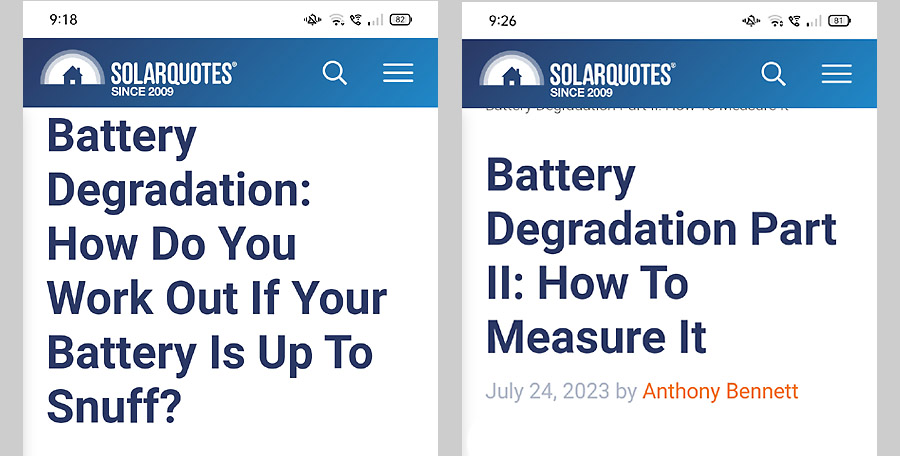
권장 읽기 – Anthony Bennett의 배터리 성능 저하 기사.
왕복 효율성 및 SoH란 무엇입니까?
배터리의 상태와 성능을 측정하는 데 사용되는 두 가지 메트릭입니다.
배터리 왕복 효율성: 방전 중 배터리에서 출력되는 에너지와 충전 중 입력되는 에너지의 비율을 나타내며 프로세스의 손실을 설명합니다. 왕복 효율이 높을수록 배터리가 에너지를 더 효과적으로 저장하고 방출할 수 있음을 나타냅니다.
배터리 상태(SoH): 원래 용량을 기준으로 배터리의 현재 전체 상태 및 상태를 나타냅니다. 백분율로 표시되며 용량 저하, 내부 저항 및 기타 마모 관련 영향과 같은 요소를 고려합니다.
DIY 배터리 상태 추정기를 사용하는 방법
간단히 말해서, 24시간 동안 SoH를 측정하기 위해 알아야 할 파라미터는 XNUMX개뿐입니다.
- 각 충전 주기의 시작과 끝에서 SoC.
- 각 방전 주기의 시작과 끝에서 SoC.
- 배터리 충전에 사용되는 일일 kWh입니다.
- 배터리에서 방전된 일일 kWh입니다.
간단하게 들리지만 나쁜 소식은 모든 모니터링 앱이 이 정보를 제공하지는 않는다는 것입니다.
그러나 Tesla Powerwall의 앱은 그럴 것입니다! 다음 예에서는 Tesla 모니터링 앱을 사용하여 왕복 효율성과 Powerwall 2의 SoH를 추정합니다.
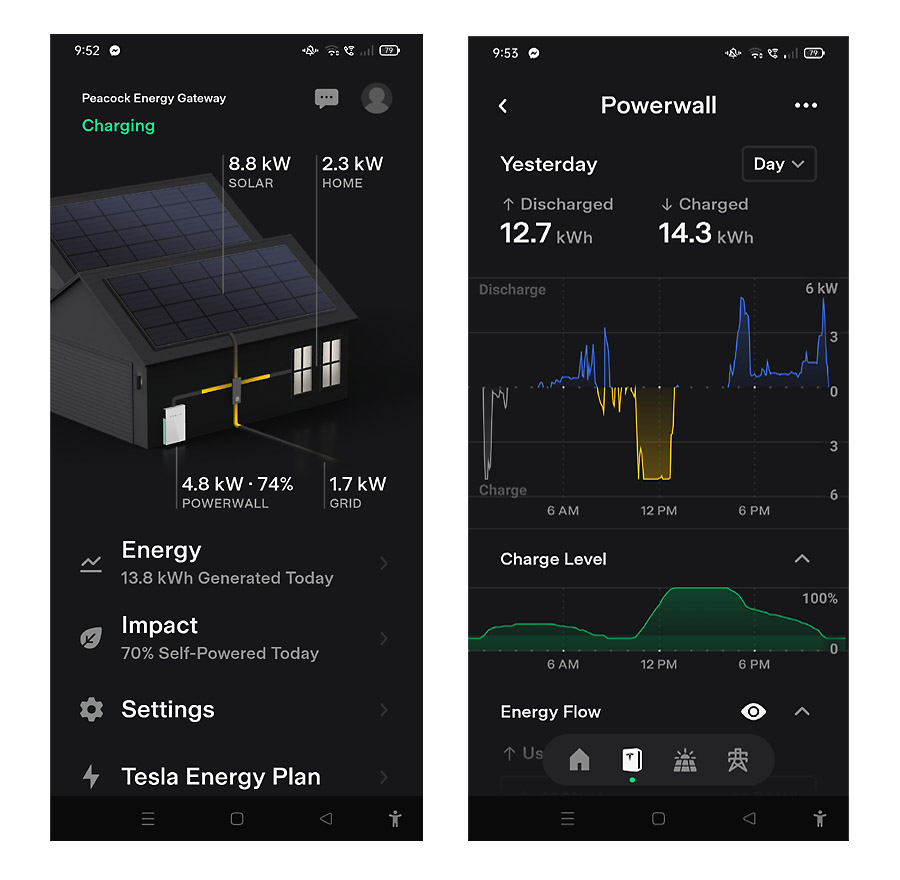
Tesla 앱 메인 화면(왼쪽) – 'Powerwall' 탭을 클릭하여 Powerwall 화면(오른쪽)을 엽니다. 방전 및 충전된 kWh는 상단에 숫자로, 그래프(가운데), 배터리 충전 레벨별로 그래프(하단)로 표시됩니다. 하단 그래프의 터치 스크린을 사용하여 숫자 백분율을 얻으십시오.
단계 :
- 이 페이지 하단의 링크에서 스프레드시트를 다운로드하고 엽니다. 모든 데이터 입력 셀은 빨간색 테두리로 표시됩니다. 배터리의 정격 용량을 첫 번째 셀(C7)에 입력합니다.
- 휴대폰에서 Tesla 앱을 열고 'Powerwall' 탭을 클릭합니다.
오른쪽 상단의 탭이 '일'로 설정되어 있는지 확인합니다. - 측정하기에 적합한 날짜를 찾을 때까지 '방전/충전' 그래프를 오른쪽으로 밉니다. 하루가 끝날 때 충전 수준은 시작(%)과 일치해야 합니다.
- 해당 날짜에 충전된 kWh 및 방전된 kWh를 기록한 다음 스프레드시트로 돌아가서 '충전된 kWh' 및 '방전된 kWh'로 표시된 셀 G12 및 G26에 해당 수치를 입력합니다.
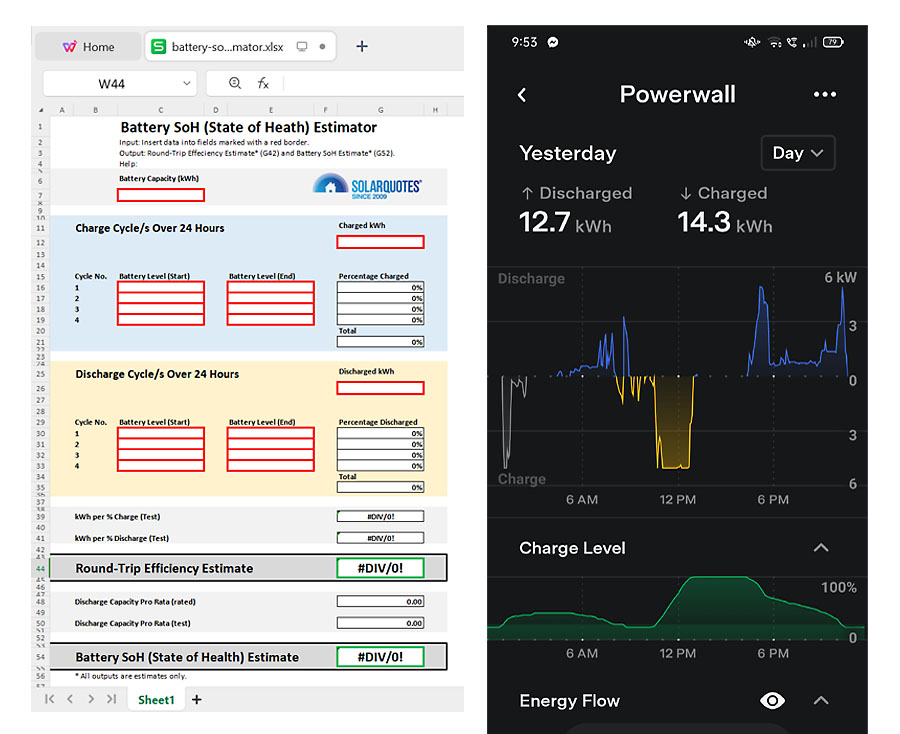
데이터를 입력할 때 스프레드시트와 Tesla 앱 사이를 전환해야 합니다. 가장 쉬운 방법은 데스크톱에서 스프레드시트(왼쪽)를 보고 휴대폰에서 Tesla 앱(오른쪽)을 보는 것입니다.
충전 주기
- Tesla 앱으로 돌아가서 화면 하단의 '충전 수준' 그래프를 확인하세요.
- 그래프 왼쪽에 있는 화면을 터치하고 24시간이 시작되는 시점의 '충전 수준'을 확인합니다.
- 스프레드시트로 이동하여 '16시간 동안의 충전 주기/주기 번호 24/배터리 잔량(시작)'이라고 표시된 셀 C1에 숫자를 기록합니다.
- Tesla 앱으로 돌아가서 이전 %의 오른쪽에 있는 터치 스크린에 손가락을 대십시오. 동일한 충전 주기에서 배터리가 충전된 최고 수준을 찾아 숫자를 기록합니다.
- 스프레드시트로 돌아가서 '16시간 동안의 충전 주기/주기 번호 24/배터리 잔량(종료)'이라고 표시된 셀 E1에 숫자를 입력합니다.
방전주기
- 또한 '11시간 동안의 방전 주기/초/ 주기 번호 30/ 배터리 수준(시작)'에서 아래 셀 C24에 동일한 숫자(1단계)를 씁니다.
- Tesla 앱으로 돌아가서 이전 %의 오른쪽에 있는 터치 스크린에 손가락을 대십시오. 해당 방전 주기에서 배터리가 충전된 최저 백분율을 찾아 숫자를 기록합니다.
- 스프레드시트로 돌아가서 '30시간 동안 방전 주기/초/ 주기 번호 24/ 배터리 잔량(종료)'이라고 표시된 셀 E1에 숫자를 입력합니다.
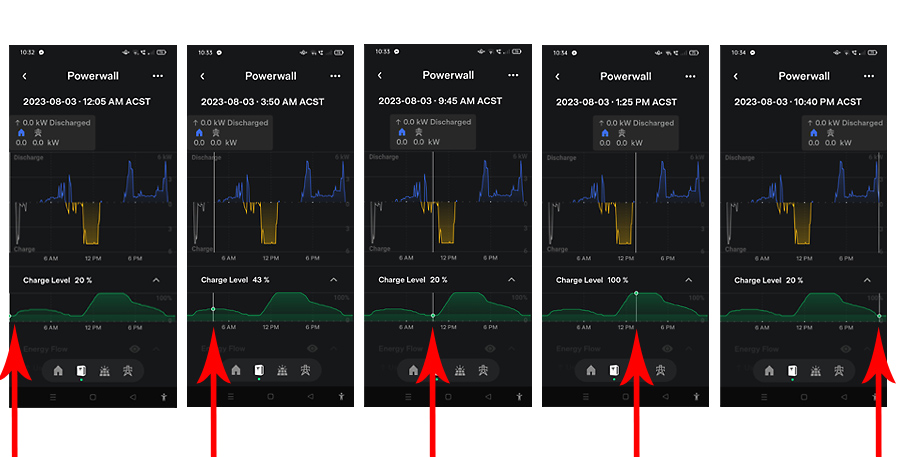
빨간색 화살표가 있는 Tesla 앱은 24시간 동안의 충전 및 방전 주기 데이터 포인트를 보여줍니다. 왼쪽에서 오른쪽으로 - 20%, 43%, 20% 100%, 20%.
추가 충전/방전 주기
24시간 동안 더 많은 충전 및 방전 주기가 있는 경우 Tesla 앱 Charge Level 그래프에서 오른쪽으로 순차적으로 이동한 다음 스프레드시트 'Cycle No.2' 셀에 데이터를 입력하여 충전 및 방전하는 등 위의 방법을 계속합니다. , 하루가 끝날 때까지. 대부분의 날에는 두 번의 충전 및 두 번의 방전 주기가 있지만 더 적거나 더 많을 수 있습니다. 스프레드시트는 각각 최대 XNUMX개까지 허용했습니다.
위의 데이터를 입력하면 왕복 효율 추정치 및 배터리 SoH 추정치가 아래의 출력 셀(G44 및 G54)에 나타납니다. 이러한 수치가 있으면 다른 날짜와 상호 참조하여 데이터가 올바르게 입력되었는지 확인하십시오. 비슷한 결과를 얻어야 합니다. 다음 단계는 배터리 수명이 시작된 시점부터 데이터를 검색하고 비교하는 것입니다.
스프레드시트 계산
조금 더 깊이 파고들어 이 스프레드시트가 어떻게 작동하는지 알고 싶은 분들을 위해 먼저 Anthony의 기사 '배터리 성능 저하 XNUMX부: 측정 방법'. 다음 스프레드시트 계산은 그의 방법론을 기반으로 합니다.
- 총 충전 백분율: [G21=SUM(G16:G19)] – 모든 충전 주기의 합계.
- 총 방전 비율: [G35=SUM(G30:G33)] – 모든 방전 주기의 합.
- % 충전당 kWh(테스트): [G39=G21/G12] – 충전된 총 %를 충전된 kWh로 나눈 값.
- % 방전당 kWh(테스트): [G41=G35/G26] – 방전된 총 %를 방전된 kWh로 나눈 값입니다.
- 왕복 효율 추정치: [G44=G39/G41] – % 충전(테스트)당 kWh를 % 방전(테스트)당 kWh로 나눈 값입니다.
- 방전 용량 비율(정격): [G48=C7*G35] – 배터리 용량(kWh)에 총 방전 비율을 곱합니다.
- 방전 용량 Pro Rata(테스트): [G50=G26] – 방전된 kWh.
- 배터리 SoH(건강 상태) 추정치: [G54=G50/G48] – 방전 용량 비례(테스트)를 방전 용량 비례(정격)로 나눈 값.
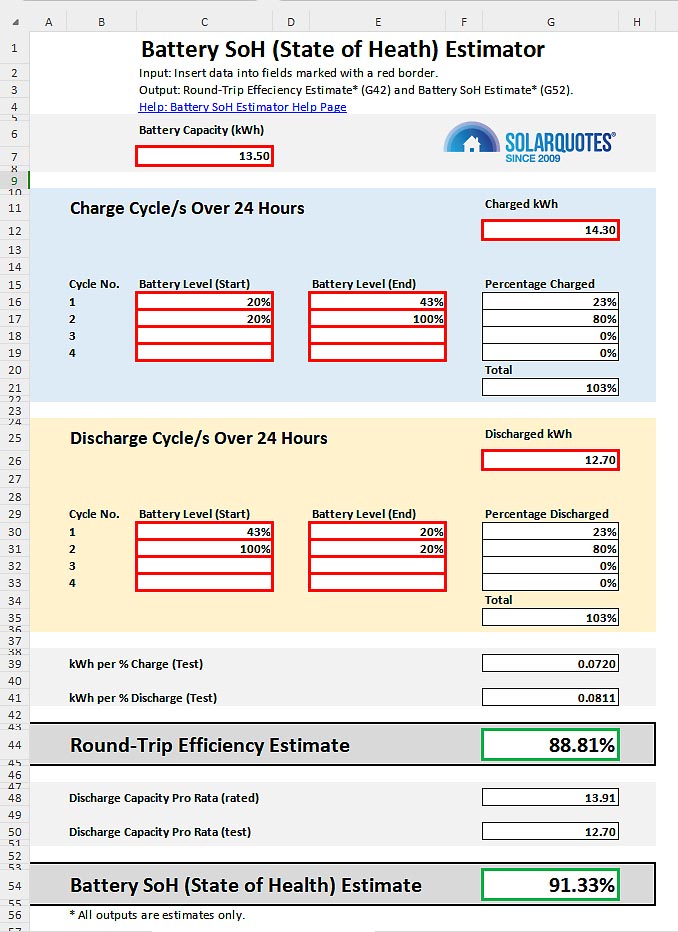
DIY Battery Health Estimator 스프레드시트의 데스크탑 보기. A4용지에 간단하게 인쇄할 수 있습니다. 이것은 Finn이 어제의 에너지 데이터에서 얻은 6년 된 Powerwall 성능 추정치입니다.
판독값이 예상보다 낮게 나타날 경우 수행할 작업
이 방법을 사용한 후 배터리가 보증에 명시된 사양대로 작동하지 않는 것이 우려되는 경우 다음 단계는 무엇입니까? 이 방법으로 수집한 데이터는 초기 배터리 성능 저하가 의심되어 보증 청구를 위해 회사에 접근할 때 유용합니까?
전혀!
추정 방법에서 수집한 데이터는 고급 배터리 테스트 방법과 동일한 수준의 정확도를 제공하지 않을 수 있습니다. 그러나 여전히 보증 청구의 출발점이 될 수 있습니다. 고려할 수 있는 작업은 다음과 같습니다.
데이터 문서화: SoC 백분율, 사용된 kWh, SoH를 추정하는 데 사용된 모든 계산 또는 공식을 포함하여 수집한 모든 데이터에 대해 잘 문서화된 기록이 있는지 확인하십시오. 이 문서는 보증 청구를 위해 귀하의 사례를 제시할 때 매우 중요합니다.
보증 조건 검토: 회사에 연락하기 전에 배터리 보증 조건을 철저히 검토하십시오. 귀하의 사례를 보증 청구 대상으로 만드는 건강 상태, 용량 손실 또는 성능 저하와 관련된 모든 사양에 세심한 주의를 기울이십시오.
고객 지원팀에 문의: 설치자 또는 배터리 회사의 고객 지원에 문의하십시오. 수집된 데이터 및 계산을 제공하고 초기 배터리 성능 저하에 대한 우려 사항을 설명하십시오. 예상 방법과 배터리가 보증 기간 동안 지정된 SoH를 충족하지 못한다고 제안하는 방법을 설명할 준비를 하십시오.
검사 요청: 대부분의 경우 회사는 보증 청구를 승인하기 전에 배터리 상태에 대한 자체 평가를 수행하기를 원할 수 있습니다. 검사 및 테스트를 위해 배터리에 대한 액세스 권한을 제공하도록 요청할 수 있습니다.
끈질기게: 초기 응답이 만족스럽지 않은 경우 적절한 채널을 통해 문제를 에스컬레이션하는 것을 고려하십시오. 여기에는 더 높은 수준의 고객 지원 담당자 또는 정식 서면 불만 제출.
배터리 상태 관리
DIY 배터리 상태 추정기 스프레드시트는 성능 저하를 이해하고 능동적으로 모니터링하고 해결할 수 있도록 합니다. 이 도구로 무장하면 배터리의 상태(SoH)를 평가하고 성능이 부족한 경우 자신 있게 제조업체와 협력할 수 있습니다.
를 다운로드 DIY 배터리 상태 추정기 스프레드시트 여기에 의견 섹션에 결과를 자유롭게 게시하십시오. 실시간 및 일일 충전/방전 kWh에서 SoC 백분율을 제공하는 다른 모니터링 앱에 대해서도 알고 싶습니다.
- SEO 기반 콘텐츠 및 PR 배포. 오늘 증폭하십시오.
- PlatoData.Network 수직 생성 Ai. 자신에게 권한을 부여하십시오. 여기에서 액세스하십시오.
- PlatoAiStream. 웹3 인텔리전스. 지식 증폭. 여기에서 액세스하십시오.
- 플라톤ESG. 자동차 / EV, 탄소, 클린테크, 에너지, 환경, 태양광, 폐기물 관리. 여기에서 액세스하십시오.
- BlockOffsets. 환경 오프셋 소유권 현대화. 여기에서 액세스하십시오.
- 출처: https://www.solarquotes.com.au/blog/battery-degradation-spreadsheet/



